Как исправить ошибку Invalid JSON в WordPress?
Опубликовано: 2021-07-29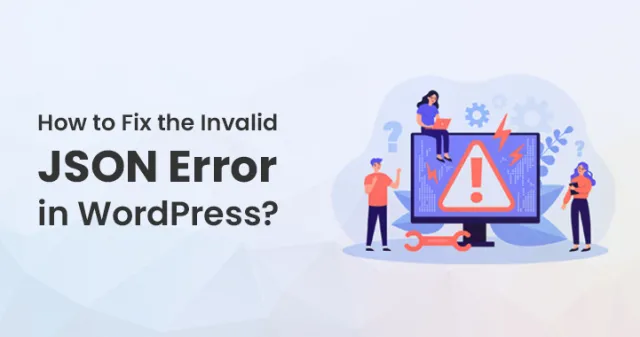
Ошибка Invalid JSON в WordPress является серьезным недостатком для пользователей WordPress во время работы. Эта ошибка обычно появляется, когда вы редактируете записи или страницы WordPress на своем сайте.
В большинстве случаев ошибка отображается как «Ответ не является допустимым ответом JSON». Если вы обновите его, это не удастся. Получение подобного сообщения об ошибке во время работы может нарушить процесс редактирования.
Итак, как исправить эту недопустимую ошибку JSON на вашем сайте WordPress? Вот полное руководство по нему.
Взгляни:
В чем причина этой ошибки?
У ошибки Invalid JSON в WordPress есть несколько существенных причин, которые вызывают это, пока вы продолжаете редактирование. В случае любого сбоя при получении ожидаемого ответа от используемого вами сервера это может вызвать ошибку ответа JSON.
Существует необходимость связи между WordPress и сервером, когда вы редактируете свой пост в блоге. Он полностью зависит от ответов, которые он получает от сервера веб-хостинга, который работает в фоновом режиме.
Этот ответ обычно приходит в формате JSON, который используется для быстрой передачи данных с помощью JavaScript.
Если по какой-то причине WordPress не может получить ответ или если ответ не в формате JSON, вы увидите ошибку «Недействительный ответ JSON».
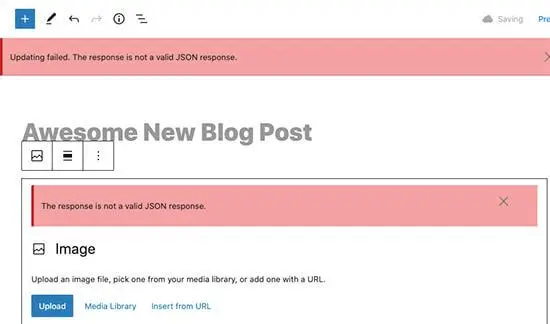
Эта ошибка может появиться по многим причинам. Однако наиболее распространенной причиной этого являются неправильный URL-адрес и настройки в WordPress или неработающие постоянные ссылки.
Вот почему важно сделать полную резервную копию WordPress, прежде чем вносить какие-либо серьезные изменения на свой сайт. Это позволяет легко восстановить ваш сайт до прежнего состояния.
Как это исправить, если это продолжает происходить с вами?
1. Начните с проверки ваших URL-адресов WordPress в области настроек:
Прежде всего, вам необходимо убедиться, что добавляемые вами настройки адреса WordPress и адреса сайта полностью верны. Затем вам просто нужно перейти на страницу Настройки >> Общие . Оттуда вам нужно просмотреть URL-адрес вашего адреса WordPress и поля URL-адреса сайта.
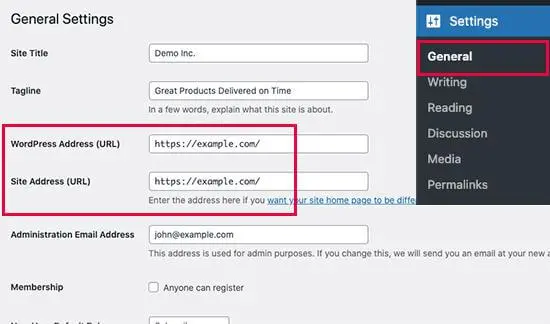
Для типа вашего веб-сайта эти настройки должны иметь одинаковый URL-адрес в обоих полях. С другой стороны, некоторые пользователи могли дополнить WordPress своим каталогом и обслуживать веб-сайт с другим адресом. В таких случаях они могут иметь разные URL-адреса здесь, в этой области.
Если ваш адрес сайта недействителен, это может вызвать недопустимую ошибку JSON в WordPress. Если вы вносите какие-либо изменения в настройки, вам нужно нажать кнопку «Сохранить изменения», чтобы сохранить все настройки.
Вы также можете редактировать сообщения в блоге и посмотреть, вызывает ли добавление каких-либо новых блоков или сохранение этого сообщения ошибку ответа или нет.
Если вы все еще сталкиваетесь с ошибкой, вам нужно перейти к следующему шагу.
2. Рассмотрите возможность исправления структуры постоянных ссылок WordPress.
Если вы все еще получаете сообщение об ошибке Invalid JSON в WordPress после исправления URL-адреса WordPress, вам необходимо исправить структуру постоянной ссылки WordPress.
WordPress обычно поставляется с очень удобной для SEO структурой URL. Это позволяет вам использовать удобочитаемые URL-адреса, используемые для ваших постов и областей страницы.
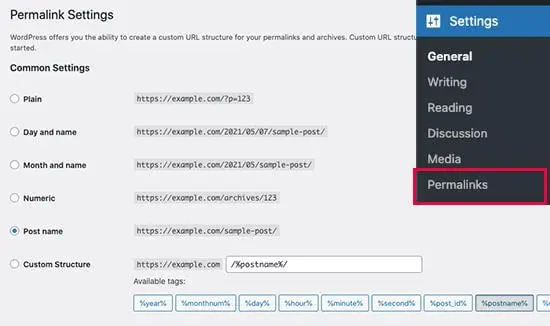
Однако пользователи также могут испортить настройки постоянной ссылки. Это сделает невозможным для редактора WordPress генерацию отклика JSON. Следовательно, ошибка будет продолжать появляться.
Однако вы можете легко это исправить. Для этого вам нужно посетить страницу Настройки >> Постоянные ссылки . Отсюда вам нужно просмотреть параметры постоянной ссылки.
Если вы не уверены, используете ли вы правильные настройки или нет, вам просто нужно выбрать доступные по умолчанию форматы.
После этого вы можете пойти дальше и нажать кнопку «Сохранить изменения», чтобы сохранить настройки. Теперь вы можете отредактировать сообщение в блоге или страницу на своем WordPress, чтобы увидеть, есть ли какие-либо ошибки или нет. Если ошибка все еще возникает, вам нужно перейти к следующему шагу.
3. Вам нужно снова сгенерировать файл WordPress .htaccess:
Файл .htaccess в области WordPress используется как файл для файла конфигурации. Это помогает в управлении оптимизированными для SEO URL-адресами или постоянными ссылками.
WordPress может автоматически генерировать и обновлять его. Вы также можете активировать это обновление, просто нажав кнопку «Сохранить изменения» в области кнопок на странице « Настройки» >> «Постоянные ссылки ».
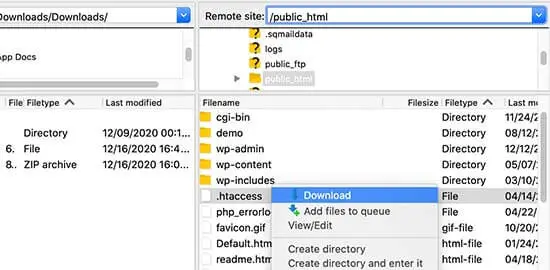
Но иногда он может не получить обновление, если что-то не так в настройках. Это повлияет на постоянные ссылки вашего сайта WordPress. Кроме того, это может привести к ошибке недопустимого ответа в формате JSON.
Чтобы исправить это, вам необходимо подключиться к вашему веб-сайту с помощью FTP-клиента или приложения файлового менеджера, которое вы используете на панели управления вашей учетной записи хостинга WordPress.

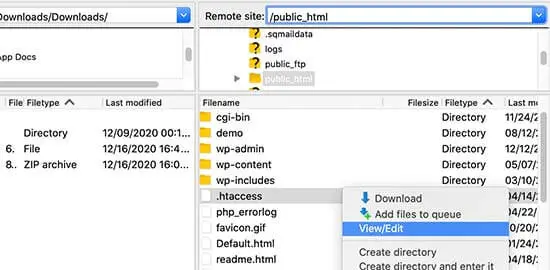
Поскольку вы подключили его, вам необходимо переместить его файл .htaccess из области корневой папки вашего веб-сайта. Затем вы можете загрузить его в качестве резервной копии на свой компьютер.
Как только файл откроется, вам нужно удалить все коды в нем. Затем замените его этим кодом:
# НАЧАТЬ WordPress
RewriteEngine включен
RewriteRule .* - [E=HTTP_AUTHORIZATION:%{HTTP:Авторизация}]
Переписать Базу /
Правило перезаписи ^index\.php$ - [L]
RewriteCond %{REQUEST_FILENAME} !-f
RewriteCond %{REQUEST_FILENAME} !-d
Правило перезаписи. /index.php [Л]
# ЗАВЕРШИТЬ WordPress
После этого сохраните все изменения и загрузите файл обратно на свой сайт. Вы также можете посетить веб-сайт и отредактировать сообщение или страницу. Чтобы проверить, можете ли вы воспроизвести недопустимую ошибку ответа JSON или нет. Если вы все еще видите ошибку, перейдите к следующему шагу:
4. Просмотрите журнал отладки API.
Эта недопустимая ошибка ответа JSON также может означать, что API WordPress Rest на вашем веб-сайте имеет дело с ошибкой.
REST API представляет собой набор методов, которые WordPress использует для связи с сервером, когда вы обычно работаете на своем веб-сайте. Вы также можете увидеть подробности, связанные с этой ошибкой, в инструменте WordPress Site Health. Посетите раздел «Инструменты» > «Здоровье сайта».
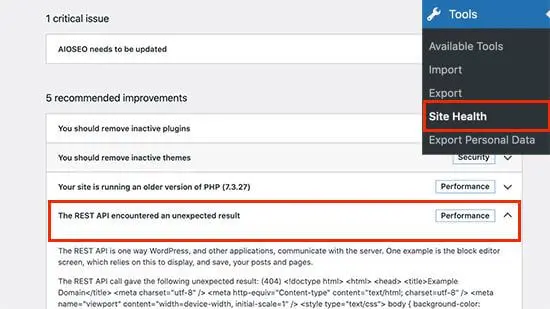
Здесь вы можете увидеть проблему, связанную с вашим REST API. Нажмите на нее, чтобы увидеть более подробную информацию, которая может дать вам подсказки о плагине или сторонней службе, которая вызывает эту проблему. Если это не работает, вы можете перейти к следующему решению.
5. Рассмотрите возможность деактивации всех ваших плагинов в WordPress:
В некоторых случаях ваши плагины WordPress могут конфликтовать друг с другом, что может привести к таким ошибкам. Это приводит к потенциальной причине ошибки JSON, которую вы продолжаете получать. Чтобы решить эту проблему, перейдите на страницу Плагины >> Установленные плагины.
Здесь вам нужно выбрать все ваши плагины WordPress. Затем выберите параметр «Деактивировать» в разделе «Массовые действия», чтобы открыть раскрывающееся меню. Затем нажмите кнопку «Применить», чтобы продолжить дальше.
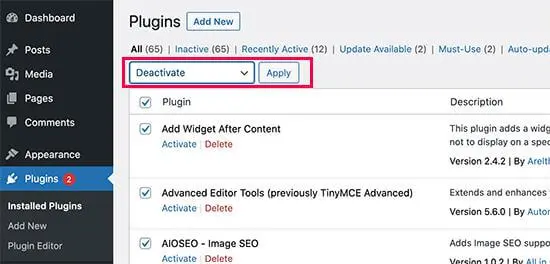
Теперь WordPress деактивирует все установленные плагины, которые вы к нему добавили.
Теперь снова поработайте над воспроизведением ошибки. Если ошибка исчезнет, то все в порядке. Однако вам нужно выяснить, какой плагин вызывает это.
Для этого вам нужно активировать их один за другим и попытаться воспроизвести ошибку. Вы должны продолжать это, пока не найдете реальную проблему, вызывающую ее.
6. Временно переключитесь на классический редактор:
Вы можете временно переключиться на классический редактор, если ни один из вышеперечисленных не работает. Старая версия редактора WordPress работает с очень простым текстовым редактором, который не использует ответ JSON или REST API.
Установите и активируйте плагин Classic Editor. Этот плагин отключит ваш редактор Gutenberg после активации.
7. Дальнейшее устранение неполадок:
Различные причины могут работать вместе, чтобы заблокировать ваш WordPress REST API и вернуть его в виде ответа JSON. В таких случаях вы должны обратиться к нему, чтобы работать над ним. Если ни один из вышеперечисленных методов не работает, вам нужно выполнить еще несколько шагов. Вот что вы можете сделать:
- Переключитесь на тему WordPress по умолчанию:
- Временно отключите брандмауэр приложения веб-сайта:
- Включите отладку в WordPress:
- Обратитесь за помощью к специалистам:
Чтобы справиться с ошибкой Invalid JSON в WordPress, вы можете переключиться на тему по умолчанию, поскольку она иногда создает конфликты. Вы можете просто переключиться между двумя темами, чтобы проверить, почему это происходит.
Если вы используете Sucuri, Cloudflare и т. д., вполне возможно, что они могут заблокировать некоторые законные запросы.
Таким образом, вы можете отключить некоторые брандмауэры WordPress на уровне приложений. Для брандмауэров уровня DNS вы можете отключить их на панели управления учетной записью.
WordPress поставляется со встроенной функцией, позволяющей вести журнал ошибок. Но он не включен по умолчанию. Чтобы включить его, вам нужно добавить следующий код в вашу область wp-config.php.file:
определить('WP_DEBUG', правда);
определить('WP_DEBUG_LOG', правда);
После этого WordPress будет вести журнал всех ошибок в файле debug.log, расположенном в папке wp/content/folder . Вы можете получить доступ к этому файлу с помощью FTP-клиента. Это может дать вам подсказку об ошибке.
Если ничего из вышеперечисленного не работает, вы можете обратиться за помощью к специалисту. Если на вашем хостинг-сервере есть неправильная конфигурация, это может продолжаться. Обратитесь к специалистам, которые могут вам помочь.
Вывод:
Ошибка Invalid JSON в WordPress может нарушить ваше редактирование, но ее легче устранить, если вы будете следовать вышеупомянутым методам. Исправление этого сохранит вашу работу и поможет вам продолжить редактирование.
